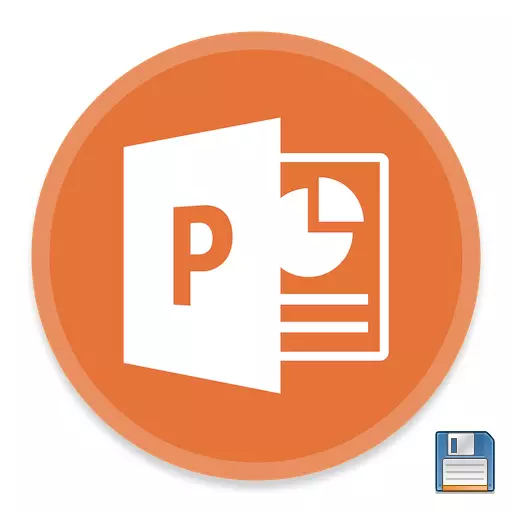
Ka dib shaqada diyaarinta dukumiinti kasta, wax walba waxay ku yimaadaan ficilka ugu dambeeya - si loo ilaaliyo natiijada. Isla sidaas ayaa lagu dabaqayaa soo bandhigida PowerPoint. Iyada oo leh dhammaan fududeynta howshan, waxaa sidoo kale jira, waxa laga hadlayo.
Nidaamka Ilaalinta
Siyaabo badan ayaa jira oo loo sii wado horumarka laga soo bandhigo soo bandhigida. Tixgeli kan ugu weyn.Habka 1: Markaad xidhitaan
Kuwa dhaqanka ugu caansan uguna caanka ah waa in si fudud loo badbaadiyo marka la xirayo dukumintiga. Haddii wax isbedel ah la sameeyay, markii aad isku dayeyso inaad xidho soo bandhigidda, arjiga ayaa weydiin doona haddii ay lagama maarmaan tahay in la badbaadiyo natiijada. Haddii aad dooratid "badbaadin", ka dib natiijada la doonayo ayaa la gaari doonaa.

Haddii soojeedintu aanu wax u jirin oo loo abuuray barnaamijka PowerPoint-ka iyada oo aan abuurin fayl horteed (taasi waa, barnaamijka uu ku soo galay barnaamijka bilowga ah), markaa nidaamku wuxuu soo jeedin doonaa inuu doorto halka loo keydiyo meesha lagu keydiyo .
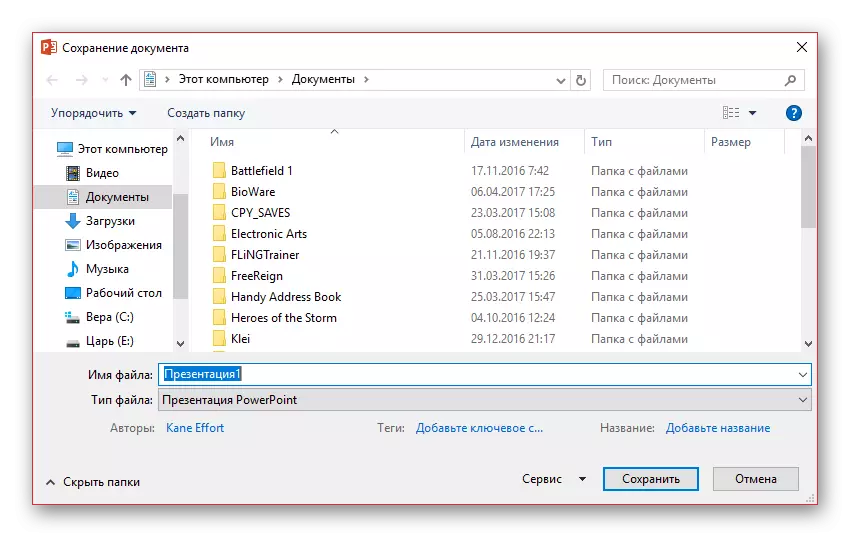
Qaabkani waa kan ugu fudud, si kastaba ha noqotee, waxaa jiri kara dhibaatooyin ka mid ah dareenka kala duwan - laga bilaabo "barnaamijka" kahor "digniinta naafada ah, barnaamijka si otomaatig ah ayaa loo damiyaa." Markaa haddii shaqo muhiim ah la qabtay, waxaa fiican in aanu caajis ahayn oo aad isku dayin xulashooyinka kale.
Habka 2: Kooxda Degdega ah
Sidoo kale nooc dhakhso leh oo ah badbaadada macluumaadka ee guud ahaan xaalad kasta ha noqotee.
Marka hore, waxaa jira batoon gaar ah oo qaab disk ah oo fidsan oo ku yaal geeska bidix ee kore ee barnaamijka. Markii lagu cadaadiyo waa la cadaadiyey, ka dib oo aad ku sii wadan karto shaqada.
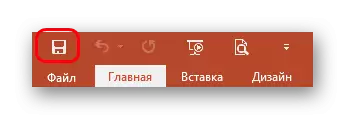
Marka labaad, waxaa jira amar deg deg ah oo ay sameeyeen furayaasha kulul si loo keydiyo macluumaadka - "Ctrl" + Sth ". Saameyntu waa isku mid. Haddii aad laqabsato, habkan ayaa xitaa ka sakhilcanaya sidii loo riixi lahaa badhanka.
Dabcan, haddii soojeedintu aanu sinadu u jirin, daaqad ayaa furi doonta, bixinaysa faylka faylka ee mashruuca.
Qaabkani wuxuu ku habboon yahay xaalad kasta - xitaa hayso ka hor intaadan ka tagin barnaamijka, ugu yaraan ka hor intaanu tijaabin howlaha cusub, xitaa si taxaddar leh ayaa loo joojiyey si lama filaan ah (nalka had iyo jeer laga gooyo si lama filaan ah loo qabtay shaqada muhiimka ah.
Habka 3: iyada oo loo marayo "faylka" menu
Habka gacanta ee dhaqameed si loo badbaadiyo xogta.
- Waxaad u baahan tahay inaad gujisid tab faylka faylka ee daboolka soo bandhigida.
- Liis gaar ah oo lagu shaqeynayo faylkan ayaa furi doona. Waxaan danaynaynaa laba ikhtiyaar - midkood "keyd" ama "badbaadin sida ...".
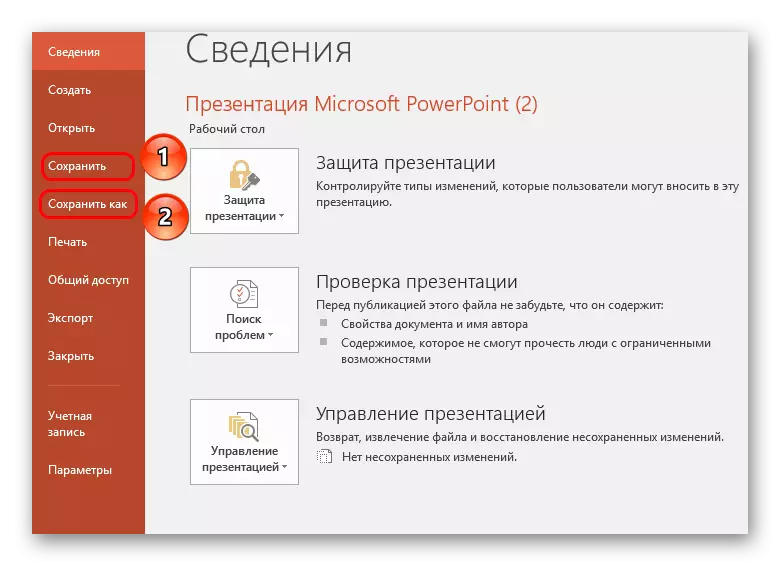
Xulashada koowaad waxay si otomaatig ah u keydisaa, sida "Habka 2"
Midda labaad waxay furi doontaa liiska aad ka dooran karto qaabka faylka, iyo sidoo kale tusaha dhamaadka iyo magaca faylka.
Xulashada ugu dambaysa ayaa ugu habboon in la abuuro nuqulo gurmad ah, iyo sidoo kale in lagu keydiyo qaabab kale. Mararka qaarkood waxay dhacdaa aad muhiim u ah markaad la shaqeyneyso mashaariic halis ah.
Tusaale ahaan, haddii soojeedinta lagu arko kombiyuutarka barnaamijka 'Microsoft PowerPoint', waxaa si isku mid ah loogu keydiyaa qaab caadi ah, oo ay akhriyaan inta badan barnaamijyada kombiyuutarka, sida pdf.
- Si tan loo sameeyo, dhagsii badhanka "faylka" ee "menu, ka dibna xulo" badbaadin sida ". Xulo badhanka "Guud" badhanka.
- Daaqadaha Windows Explorer waxay ka soo muuqan doontaa shaashadda aad ugu baahan tahay inaad ku sheegto galka ugu dambeeya faylka la keydiyay. Intaas waxaa sii dheer, adoo furaya sheyga "Nooca Faylka", liistada ayaa muujineysa liistada la heli karo qaabab-haynta, oo aad ka dooran karto, tusaale ahaan, pdf.
- Dhammeystir Ilaalinta soo bandhigidda.
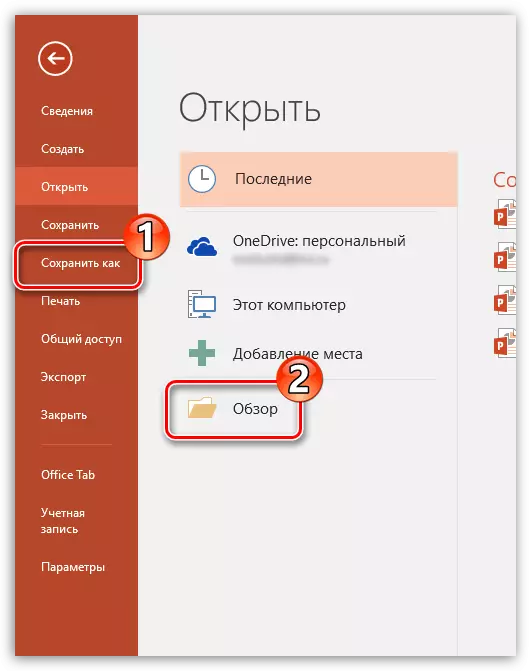
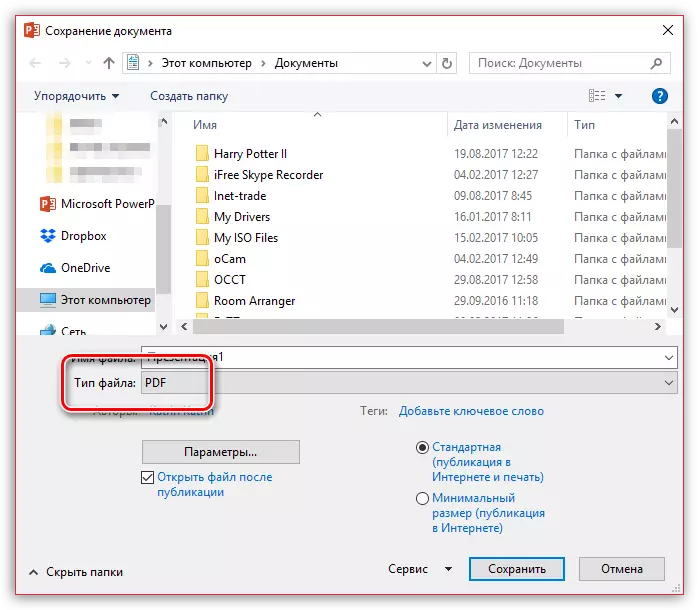
Habka 4: Kaydinta "daruuraha"
Tixgalinta in adeegyada Microsoft ay kujirto kaydinta daruurta ee caanka ah ee odrive, ma aha wax adag in la qaato in is-dhexgalka leh noocyo cusub oo ah Microsoft Office uu soo muuqday. Sidaa darteed, adoo ku ordaya tacliinta PowerPoint ee koontadaada Microsoft, si fudud oo si dhakhso leh ayaad u keydisaa soo bandhigga astaanta daruuriga, kaas oo u oggolaanaya gelitaanka faylka meel kasta iyo aalad kasta.
- Si aad u bilowdo, waa inaad ku oroddaa tacliicanka Powerpoint-ka akoonka Microsoft. Si tan loo sameeyo, geeska kore ee midig ee barnaamijka, dhagsii badhanka "Login" badhanka.
- Daaqad ayaa ka soo muuqan doonta shaashadda aad u baahan tahay inaad ku dhammayso ogolaanshaha, adoo qeexaya cinwaanka emaylka (nambarka mobilada) iyo lambarka sirta ah xisaabta Mcrimoft.
- Marka soo galitaanku dhamaado, waxaa suurtagal ah in si dhakhso ah looga ilaaliyo dukumintiga ku jirta sida soo socota: dhagsii badhanka "Faylka", oo ah "ama" Badbaadi "oo aad doorato" ODEDRIVE: shaqsiyeed ".
- Natiijo ahaan, in Windows Explorer uu ka soo muuqan doono kombiyuutarka aad u baahan doonto inaad cadeyso faylka ugu dambeeya ee faylka la keydinayo - isla waqtigaas, nuqulka ayaa si ammaan ah loo keydin doonaa oo lagu gudajiray.
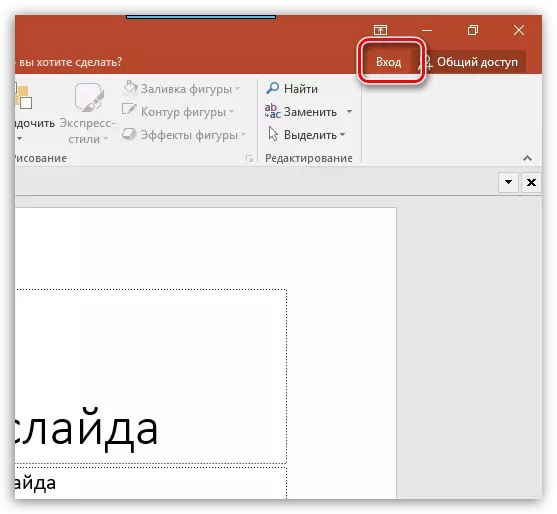
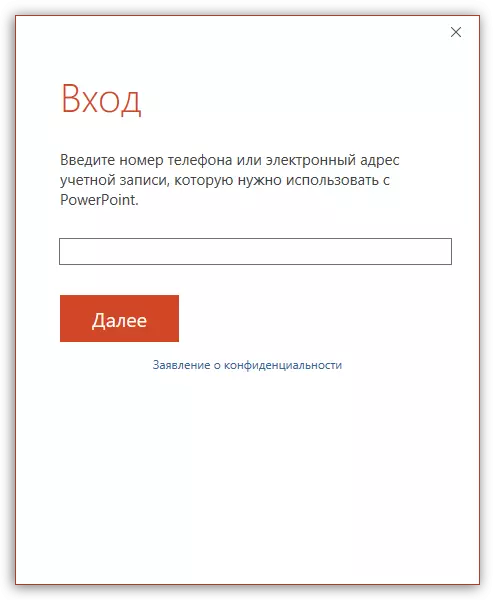
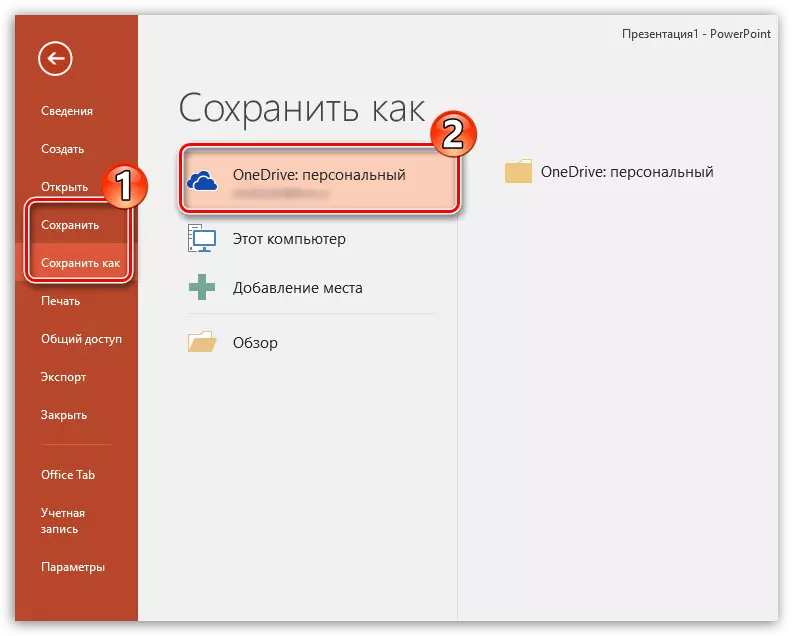
Goobaha Ilaalinta
Sidoo kale, isticmaalehu wuxuu soo saari karaa meelo kala duwan oo loogu talagalay dhinacyada geedi socodka keydinta macluumaadka.
- Waxaad u baahan tahay inaad tagto tab "faylka" ee koofiyadda soojeedinta.
- Halkan waxaad u baahan doontaa inaad doorato ikhtiyaarka "Cabirrada" liiska bidix ee howlaha.
- Daaqadda furana, waxaan danaynaynaa "badbaadinta".
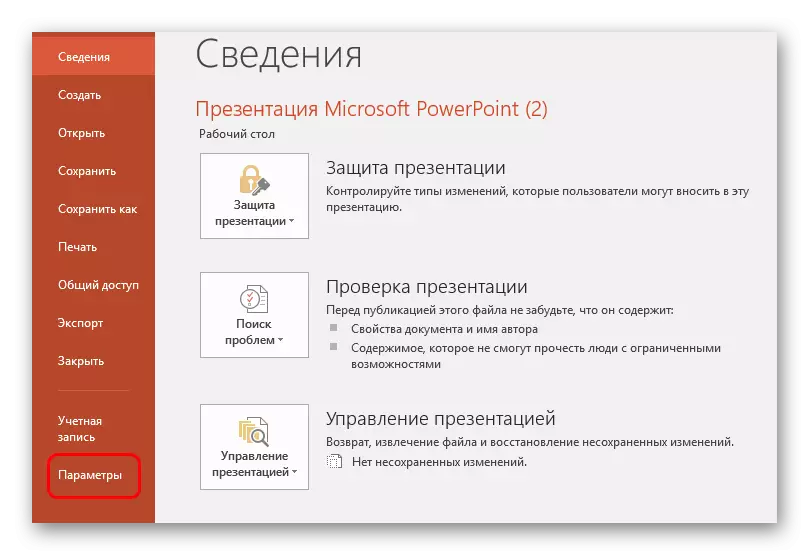
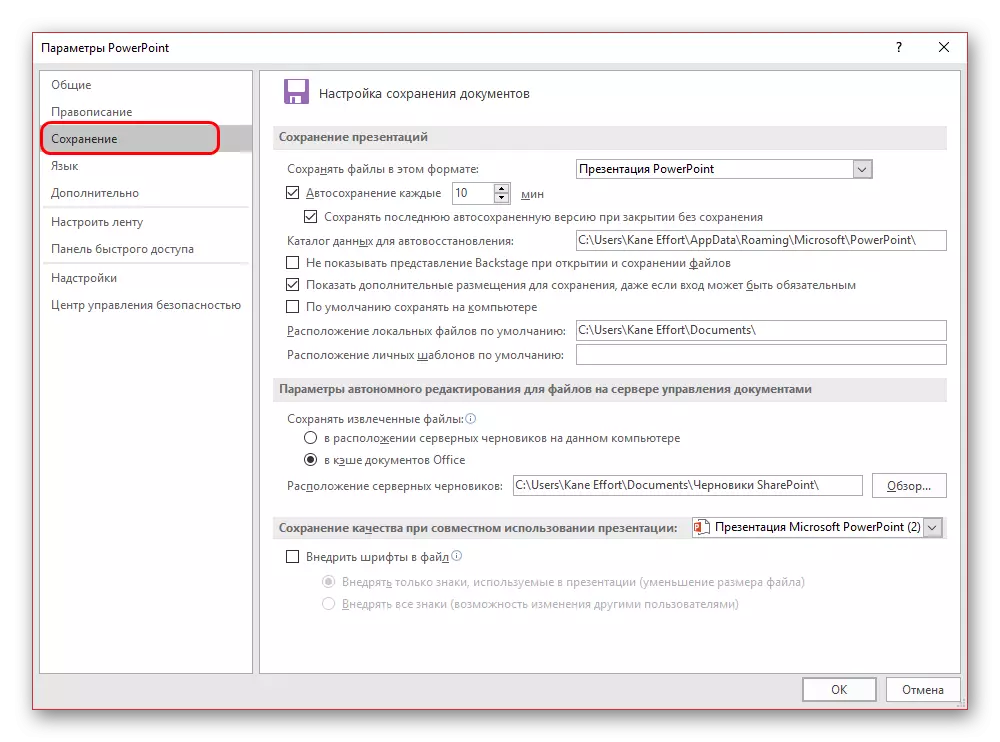
Isticmaalaha ayaa arki kara xulashada ballaaran ee dejinta, oo ay ku jiraan labadaba xuduudaha nidaamka laftiisa iyo dhinacyada shaqsiyeed - tusaale ahaan, wadiiqooyin lagu keydiyo xogta, goobta shaxanka la abuuray iyo wixii la mid ah.
Kaydinta gawaarida iyo noocyada soo kabashada
Halkan, qiyaasta keydka, waxaad ka arki kartaa dejinta shaqada keydka gawaarida ee natiijooyinka. Ku saabsan howsha noocaas ah, waxay u badan tahay inay ogyihiin isticmaale kasta. Si kastaba ha noqotee, si kooban ayaa xusuusiya mudan tahay.
Kaydinta gawaarida si nidaamsan waxay soo saartaa cusboonaysiinta otomatiga ah ee nooca la dhammeeyay ee faylka sheyga soo bandhigaya. Iyo fayl kasta oo Microsoft Xafiiska Microsoft Mabda 'ahaan, shaqadu kuma shaqeeyaan oo keliya PowerPoint. Halbeegyada, waxaad dejin kartaa inta jeer ee kicinta. Sida caadiga ah, ku-meel-gaarka ahi waa 10 daqiiqo.
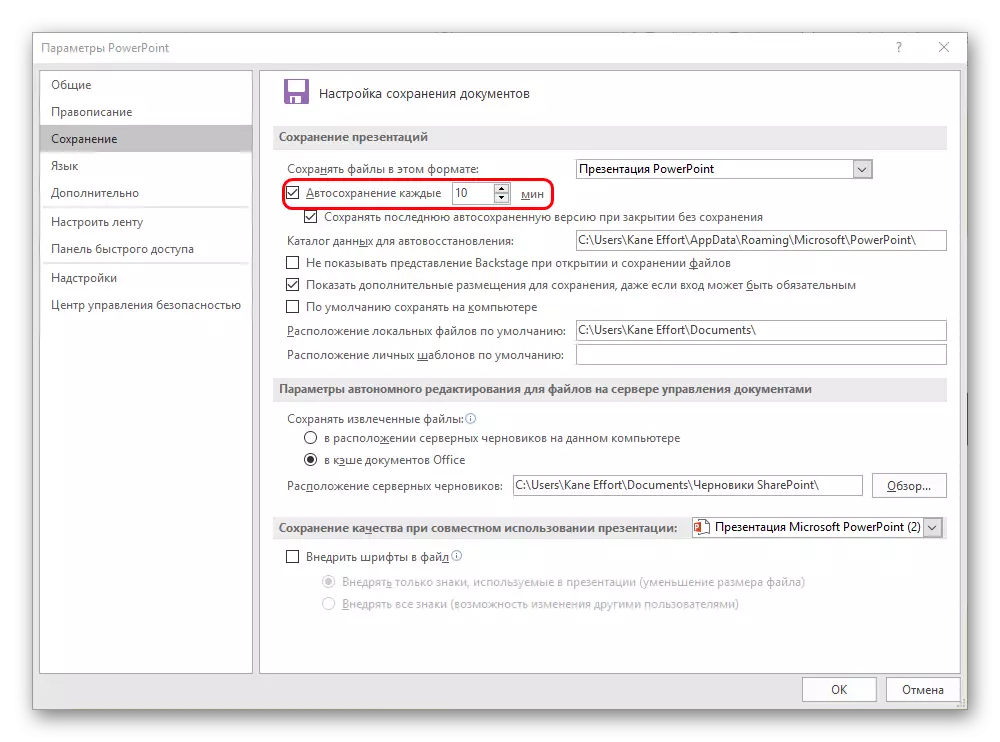
Markaad ka shaqeyso qanjidhada wanaagsan, iyada oo aan la odhan, waxaa lagula talinayaa in la dejiyo waqti yar oo waqti yar oo udhaxeysa ilaalinta si loo horumariyo oo aan wax laga dhimayo wax kasta oo muhiim ah. 1 daqiiqo, dabcan, uma qalmo - waxay aad u soo dejisanaysaa xusuusta oo yareyn doontaa wax soo saarka, ka hor qalad ka hor barnaamijka bixitaanka ma ahan mid fog. Oo 5 daqiiqo kastaaba aad bay ugu filan tahay.
Xaaladda, haddii uu weli jiro guuldarro, iyo hal sabab ama mid kale, barnaamijku wuxuu xidhay iyada oo aan amar lahayn iyo nuqulka, markaa arjiga ayaa u soo bandhigi doona soo celinta noocyada. Sida caadiga ah, laba ikhtiyaar ayaa badanaa lagu bixiyaa halkan.
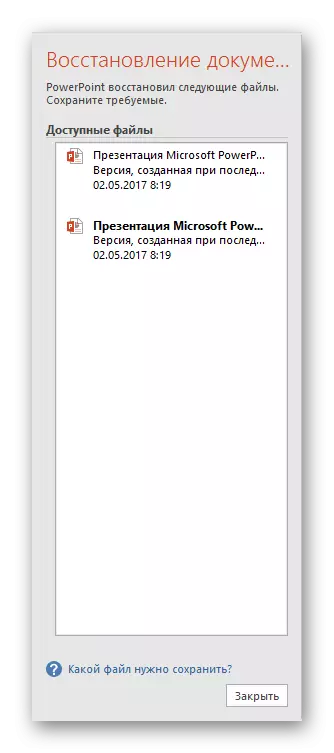
- Mid ayaa ah ikhtiyaar ka soo baxa kaydinta oto-ga ee ugu dambeysay ee shaqada.
- Midda labaadna waxay gacanta ku dhigtay si taxadar leh.
Adoo dooranaya ikhtiyaarka ugu dhow natiijada, kaas oo lagu gaadhay isla markiiba ka hor intaadan xirin PowerPoint, adeegsadaha ayaa xirmi kara daaqaddan. Horey nidaamku wuxuu ku weydiin doonaa inay suurtagal tahay in meesha laga saaro xulashooyinka kale, taasoo ka tagaysa midka hadda jira. Way u qalantaa inaad eegto xaalada halkan.
Haddii isticmaalehu uusan hubin inuu badbaadin karo natiijada la doonayo naftiisa oo si kalsooni leh, waxaa ugu wanaagsan in la diido. U oggolow in ay ku fiicnaato dhinaca dhinaceeda ka badan in ka badan.
Waxaa ugu wanaagsan in laga tago tirtirka xulashooyinka xulasho ee la soo dhaafay, haddii wax walba ay ku guuldareystaan shaqada barnaamijka lafteeda, taas oo dabadheeraad ah. Mawduuca la'aanta kalsoonida saxda ah ee nidaamku uusan mar kale xannibin markii uu isku dayayo inuu gacanku qabo, waxaa fiican in aanu degdegin. Waxaad ku sameyn kartaa buugga "badbaadada" ee xogta (waxaa fiican inaad abuurto gurmad), ka dibna tirtir noocyada hore.
Hagaag, haddii dhibaatadu meel mariso, oo waxba i xanuunin, markaa waxaad ka nadiifin kartaa xusuusta ka timid xog aan loo baahnayn. Intaa ka dib, waxaa fiican inaad wax gacanta ku baaba'do, ka dibna bilow uun shaqada.
Sidaad fahmi karto, howsha kaydinta gawaarida gawaarida ayaa runtii waxtar leh. Ka-reebitaanku waa "bukaannada" nidaam kasta oo dib-u-qiimeyn toos ah oo toos ah u horseedi kara guul darrooyin badan. Xaaladda noocaas ah, waxaa fiican inaadan ka shaqeynin dhammaan xogta muhiimka ah ilaa dayactirka dhammaan cilladdu, laakiin haddii baahida loo qabo horseedyadan, waxaa fiican inaad sii socoto.
